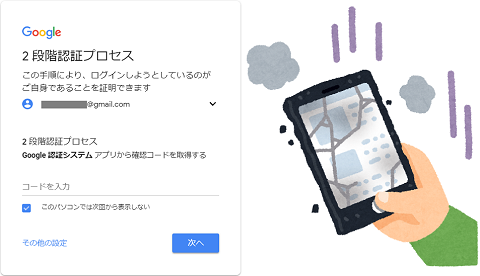Google アカウントの2段階認証は不正アクセス防止に有効ですが、
スマホが壊れてしまった場合にログインできなくなる恐れもあります。
今回は、2段階認証に必要なスマホが壊れた場合の対処法について紹介します。
バックアップコードで2段階認証を通す
あらかじめバックアップコードを取得している場合は、すぐに解決します。
2段階認証画面の左下にある「その他の設定」や「別の方法を試す」をクリックします。
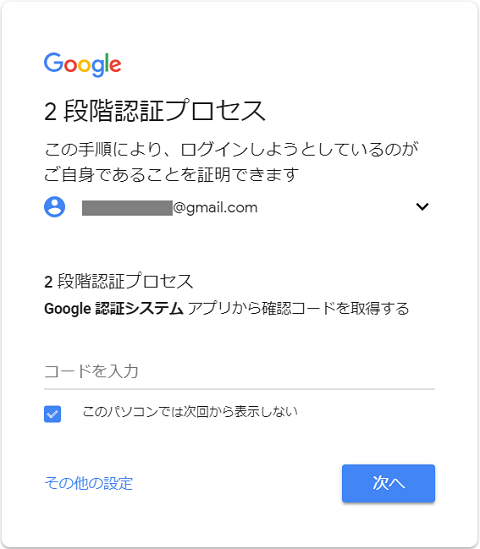
「8桁のバックアップコードのいずれかを入力する」を選択し、
控えておいたバックアップコードを入力することで2段階認証を通過できます。
バックアップコードは同時に10個ほど発行されますが、どのコードを入れてもOKです。
他のデバイスから認証を解除する
日常的に利用しているパソコンや別のデバイスがある場合、
そのデバイスからアクセスすると2段階認証をスキップできる場合があります。
2段階認証が要求されない(ログイン済みの)デバイスからアクセスし、
一時的に2段階認証の設定を無効化しましょう。
SIMカードを差し替えて2段階認証を通す
2段階認証に電話やSMSを設定している場合も、復旧できる見込みがあります。
スマートフォンで利用していた「SIMカード」を取り外して他の端末へ入れましょう。
同じ電話番号が使えるため、電話認証や SMS 認証を受け取ることが可能となります。
SIMカードの取り外しや対応端末、設定方法については端末ごとに異なります。
必ずしも動くわけではないため、試す場合はよく調べた上で実行するようにしてください。
スマホのバックアップから復元する
代わりとなるスマートフォン本体を用意可能な場合は、
iOS や Android のバックアップから復元できる見込みがあります。
バックアップデータに2段階認証アプリも含まれていれば、認証情報ごと復元できます。
代わりの端末を用意でき、バックアップデータも存在する場合はぜひお試しください。
Googleのヘルプページを確認する
どうしても2段階認証を通せない場合は、Googleのヘルプページを参考にしましょう。
「その他の設定」か「別の方法を試す」をクリック後、「ヘルプを表示」を選択します。
次の画面で「Googleのヘルプ記事にアクセス」をクリックすることで表示可能です。
ヘルプページには最新の情報が掲載されており、復旧を試みる際の参考になります。
新たな復旧手順が追加される可能性もあるためチェックしておきましょう。
まとめ
Google の2段階認証でスマホが使えない場合の対処法を紹介しました。
2段階認証は強力なセキュリティ機能ですが、ログインできなくなるリスクも含んでいます。
万が一のためにも、なるべく2つ以上の認証方法を登録しておくことが重要です。
電話番号やメールアドレスなど、連絡手段を複数登録しておくと復旧作業がスムーズになります。
【関連記事】
⇒ サーバー構築の初心者にオススメのOS
⇒ サーバー構築の初心者は VPS がおすすめ
⇒ LINE トークのバックアップ方法を解説
⇒ iPhoneのデータを毎日自動バックアップする
⇒ ノートパソコンを自宅サーバーとして使う